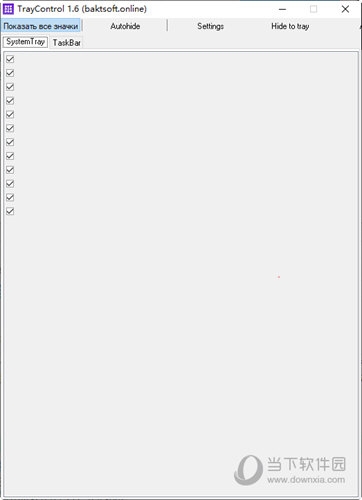Win10系统com surrogate已停止工作怎么解决?下载
相信不少朋友都遇到过win10系统com surrogate已停止工作的问题吧,虽然网站有很多的解决方法,但是很多都是治标不治本,今天知识兔小编就为大家带来详细的解决方法,知识兔让你把这个问题彻底解决掉。
方法如下:
1、右击桌面上的此电脑图标,知识兔选择属性–高级系统设置。

2、在打开的系统属性页面中,切换至“高级”项,知识兔点击性能下面的“设置”按钮。

3、在打开的性能选项页面中,切换至“数据执行保护”选项,知识兔选择“为除下列选定程序之外的所有程序和服务启用DEP”选项,并点击下面的“添加”按钮。
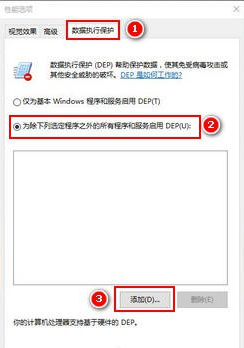
4、在打开的查找文件窗口页面中,如系统是64位的,知识兔选择C:WindowsSysWOW64dllhost.exe程序文件即可。

32位则选择C:WindowsSystem32dllhost.exe程序文件即可。

5、在弹出的“数据执行保护”框中,知识兔点击确定。

6、这时可以看到列表中有“COM Surrogate”选项,知识兔点击应用并确定。

7、重启Win10系统看下问题是否解决。
下载仅供下载体验和测试学习,不得商用和正当使用。

![PICS3D 2020破解版[免加密]_Crosslight PICS3D 2020(含破解补丁)](/d/p156/2-220420222641552.jpg)



![Wondershare UniConverter中文破解版[附破解补丁]_Wondershare UniConverter(万兴优转 )v14.2 中文特别版下载](/wp-content/uploads/2023/12/12/04/34497254240000.jpeg)
![[Win] NiceLabel Designer 条码标签设计软件下载](https://www.xxapp.net/wp-content/uploads/2023/03/2023030613281669.png)